Hôm nay mình sẽ chỉ cho các bạn cách nâng cấp phiên bản phpMyAdmin trên máy tính của mình đối với chương trình cài đặt XAMPP.

Bước 1 : Tìm phiên bản đang sử dụng
Các bạn vào phpMyAdmin và tìm kiếm dòng chữ ” Version information ” để biết phiên bản mình đang sử dụng. Nếu xuất hiện thêm dòng chữ “latest stable version.” thì có nghĩa là bạn đang sử dụng phiên bản thấp hơn và cần được cập nhật lên phiên bản mới nhất.
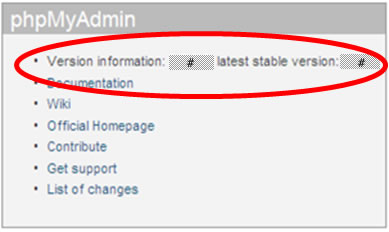
Ngoài ra các bạn còn nhận được thông báo như thế này:
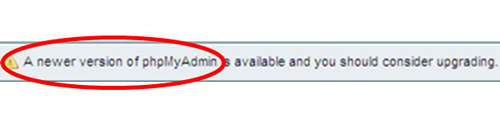
Bước 2 : Tìm đường dẫn phpMyAdmin trên máy tính của các bạn
Nếu các bạn đang sử dụng XAMPP, thì trên thư mục cài đặt, các bạn tìm folder XAMPP và từ folder này , các bạn sẽ thấy được folderphpMyAdmin ở bên trong.
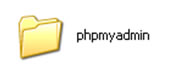
Bước 3 : Copy file Config
Bên trong thư mục phpMyAdmin, các bạn tìm file config.inc.php, sau đó copy file này rồi đặt nó ở một folder khác (miễn sao nó nằm ngoài folder phpMyAdmin) . Chúng ta sẽ sử dụng file này lại ở bước sau.
Bước 4 : Tải phiên bản mới nhất của phpMyAdmin về máy.
Các bạn vào trang phpmyadmin.net, rồi tải phiên bản mới nhất của phpMyAdmin về máy rồi giải nén nó ra.
Bước 5 : Đặt File mới vào folder phpMyAdmin
Các bạn quay trở lại folder phpMyAdmin , rồi xóa tất cả các file đang nằm tại folder này. Sau đó copy toàn bộ file mới mà chúng ta đã tải và giải nén ở bước 4, rồi dán vào folder phpMyAdmin này.
Bước 6 : Chèn lại file Config
Bây giờ chúng ta tìm lại file config.inc.php mà chúng ta đã cất ở bước 3, copy file này rồi bỏ vô folder phpMyAdmin.
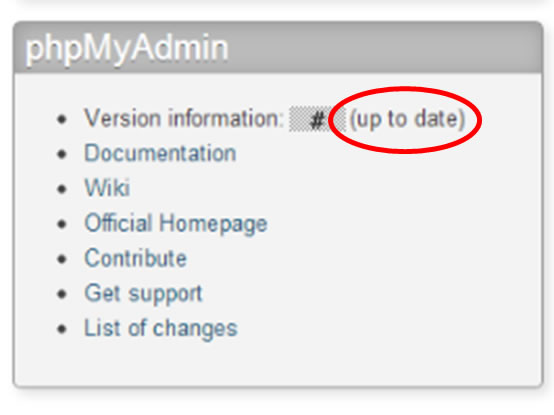
Thế là xong, bây giờ các bạn quay trở lại màn hình của phpMyAdmin và các bạn sẽ thấy được phiên bản mới nhất mà các bạn đã cập nhật thành công.
Nếu bạn nào còn thắc mắc hay có câu hỏi gì liên quan về bài viết thì đừng ngần ngại để lại lời nhắn dưới dạng comment nhé. Và cũng đừng quên chia sẻ link bài viết cho bạn bè của mình nhé.